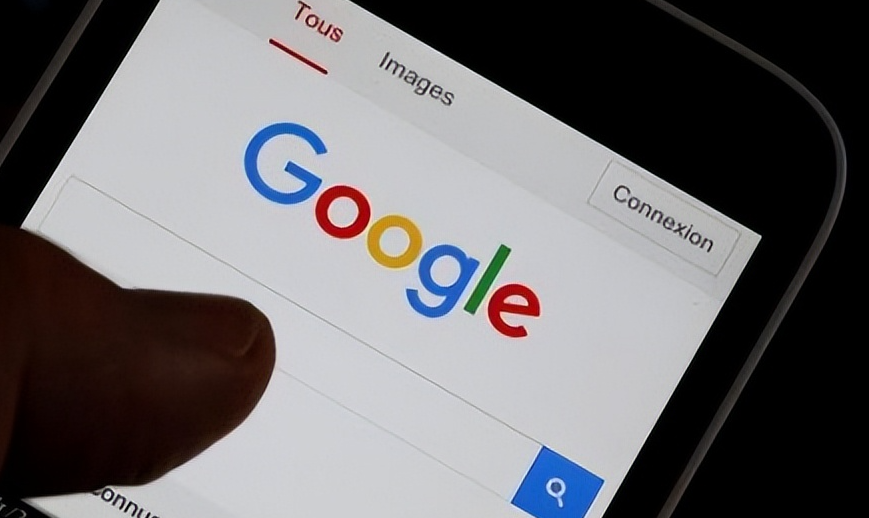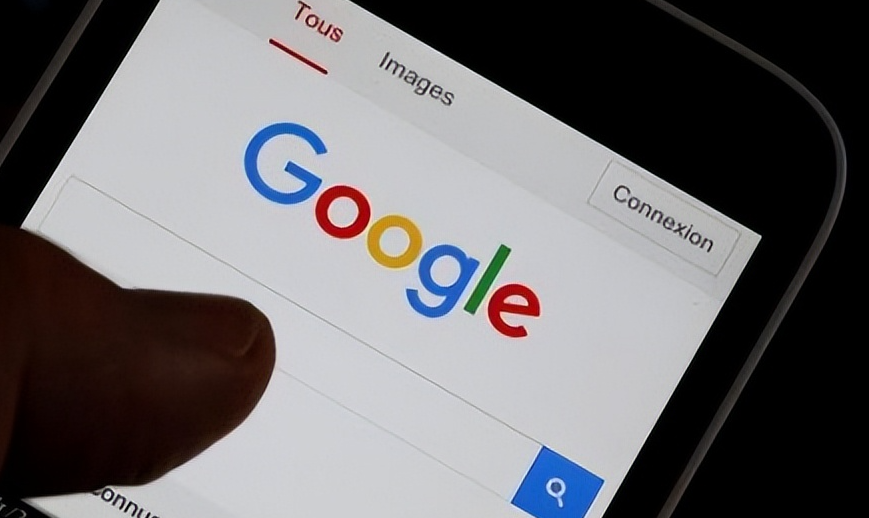
《Chrome 浏览器设置优化性能全攻略》
在当今数字化时代,浏览器是我们上网冲浪、获取信息的重要工具,而 Chrome 浏览器凭借其快速、简洁和强大的功能深受广大用户喜爱。然而,随着使用时间的增长以及安装的扩展程序和浏览数据的积累,Chrome 浏览器的性能可能会逐渐下降。别担心,通过一些简单的设置优化,就能让 Chrome 浏览器重焕生机,提升浏览速度和稳定性,为你带来更流畅的上网体验。
清理浏览器缓存
浏览器缓存虽然能帮助我们快速加载经常访问的网页,但过多的缓存文件会占用大量磁盘空间,导致浏览器运行缓慢。定期清理缓存是优化 Chrome 浏览器性能的第一步。
操作步骤如下:打开 Chrome 浏览器,点击右上角的三个点(菜单按钮),选择“更多工具”-“清除浏览数据”。在弹出的窗口中,可以选择清除的时间范围,如“过去一小时”“过去 24 小时”“全部时间”等。一般来说,选择“全部时间”能更彻底地清理缓存。勾选“浏览记录”“下载记录”“缓存的图片和文件”等选项,然后点击“清除数据”按钮,等待清理完成即可。
管理扩展程序
Chrome 浏览器丰富的扩展程序为我们提供了各种便捷功能,如广告拦截、语法检查等。但随着安装的扩展程序越来越多,它们也会消耗大量的系统资源,影响浏览器性能。因此,我们需要合理管理扩展程序,只保留真正需要的。
首先,同样点击右上角的菜单按钮,选择“更多工具”-“扩展程序”。在扩展程序页面,你可以看到已安装的所有扩展程序列表。对于那些不常用或者对性能有明显影响的扩展程序,可以点击其右侧的“移除”按钮将其卸载。此外,还可以通过暂停某些扩展程序来减少资源占用,在需要时再启用它们。
调整硬件加速设置
硬件加速是利用计算机的图形处理器(GPU)来加速浏览器的渲染过程,理论上可以提高浏览器的性能。但在某些情况下,硬件加速可能会导致浏览器崩溃或出现其他兼容性问题。如果你发现开启硬件加速后 Chrome 浏览器出现问题,可以尝试关闭它。
具体操作是:打开 Chrome 浏览器,在地址栏中输入“chrome://settings/”,回车进入设置页面。在页面底部找到“高级”选项,展开后点击“系统”部分。在这里,你会看到“使用硬件加速模式(如果可用)”的选项,取消勾选该选项,然后重启浏览器即可。
优化启动选项
当你启动 Chrome 浏览器时,它可能会自动运行一些后台进程和服务,这些也会占用一定的系统资源。我们可以通过优化启动选项来减少不必要的资源占用。
在设置页面的“高级”-“系统”部分中,有一个“在启动时运行”的选项组。你可以根据需要选择是否在启动时打开新标签页、显示主页等。另外,取消勾选“继续运行背景应用(如扩展程序)”选项,也可以在一定程度上提高浏览器启动速度和性能。
更新 Chrome 浏览器
开发者们不断对 Chrome 浏览器进行更新和优化,以修复漏洞、提升性能和增加新功能。保持 Chrome 浏览器为最新版本可以确保你享受到最佳的浏览体验和性能优化。
你可以通过以下两种方式更新 Chrome 浏览器:一是自动更新,在设置页面的“关于 Chrome”部分中,确保“自动更新 Chrome”选项已勾选,这样浏览器会在有新版本时自动下载安装;二是手动更新,如果没有勾选自动更新,可以点击“检查更新”按钮,按照提示进行下载和安装。
通过以上这些简单的设置优化,相信你的 Chrome 浏览器性能会得到显著提升。在日常使用中,我们还应养成良好的上网习惯,如定期清理历史记录、避免同时打开过多标签页等,这样才能让 Chrome 浏览器始终保持高效稳定的运行状态,为我们的网络生活提供更好的支持。